Azure自动关闭虚拟机
我尝试使我的Azure MSDN订阅信用延长整个月。但是通过Azure Auto Shutdown For Virtual Machines,我的神经可以承受一点点休息。我通常只是构建实验室来试用新功能或在Azure中演示SQL Server故障转移群集。很多时候我正在测试一些非常大的实例大小和大量高级存储。可以想象,运行几个GS5实例可以快速烧掉150美元。我尝试注意并在完成后关闭或销毁实例。偶尔我会因为其他业务被拉开,只能在第二天登录并看到我的信用已过期,因为我忘了关闭虚拟机。我很高兴看到现在很容易为虚拟机配置Azure自动关机。 但请记住,这只是关闭实例。如果您附加了高级存储,即使实例关闭,您仍将继续为存储付费。
但请记住,这只是关闭实例。如果您附加了高级存储,即使实例关闭,您仍将继续为存储付费。
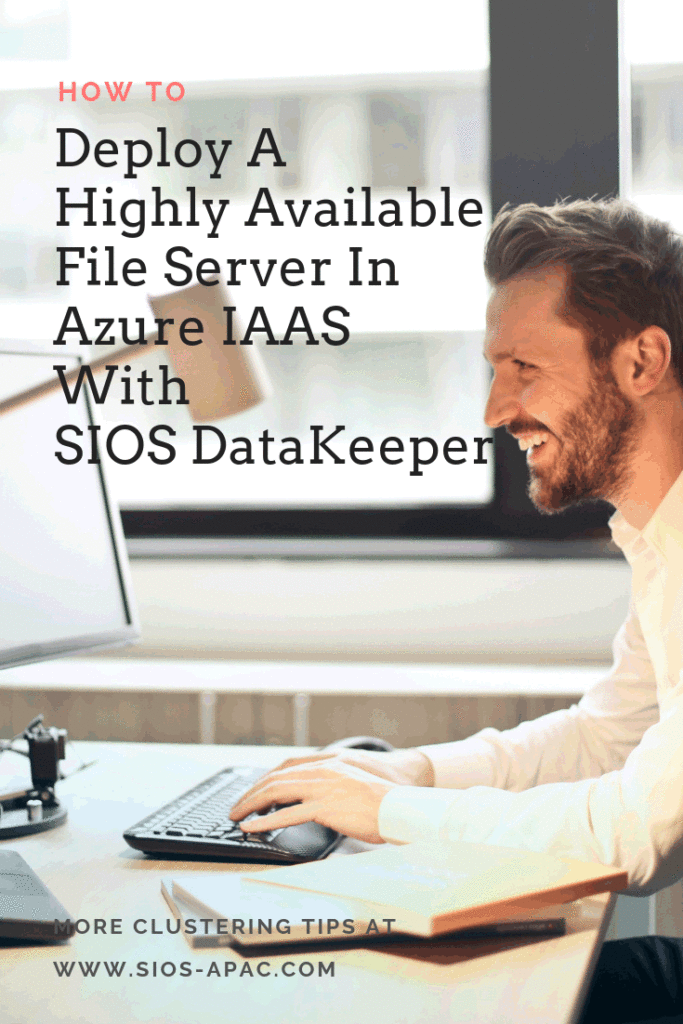
 图3 – 确保将群集节点和文件共享见证添加到同一可用性集
图3 – 确保将群集节点和文件共享见证添加到同一可用性集 图4 – 确保每个群集节点都使用静态IP
图4 – 确保每个群集节点都使用静态IP 图5 – 确保为每个群集节点添加额外的存储
图5 – 确保为每个群集节点添加额外的存储 图6 – 在两个群集节点上启用.Net Framework 3.5和故障转移群集功能以及文件服务器一旦启用了该角色和这些功能,您就可以构建群集了。我要向您展示的大多数步骤都可以通过PowerShell和GUI执行。但是,我将建议您在第一步中使用PowerShell创建群集。如果您选择使用故障转移群集管理器GUI来创建群集,您会发现群集正在发出重复的IP地址。
图6 – 在两个群集节点上启用.Net Framework 3.5和故障转移群集功能以及文件服务器一旦启用了该角色和这些功能,您就可以构建群集了。我要向您展示的大多数步骤都可以通过PowerShell和GUI执行。但是,我将建议您在第一步中使用PowerShell创建群集。如果您选择使用故障转移群集管理器GUI来创建群集,您会发现群集正在发出重复的IP地址。 图7 – 集群创建的输出和集群验证命令
图7 – 集群创建的输出和集群验证命令 图8 – 创建集群后安装DataKeeper在安装过程中,您可以使用所有默认选项。 您使用的服务帐户必须是域帐户,并且位于群集中每个节点上的本地管理员组中。
图8 – 创建集群后安装DataKeeper在安装过程中,您可以使用所有默认选项。 您使用的服务帐户必须是域帐户,并且位于群集中每个节点上的本地管理员组中。 图9 – 服务帐户必须是每个节点上Local Admins组中的域帐户一旦在每个节点上安装DataKeeper并获得许可,您将需要重新启动服务器。
图9 – 服务帐户必须是每个节点上Local Admins组中的域帐户一旦在每个节点上安装DataKeeper并获得许可,您将需要重新启动服务器。 连接到SQ
连接到SQ L1连接到S
L1连接到S QL2连接到每个服务器后,您就可以创建DataKeeper卷了。右键单击Jobs并选择“Creat
QL2连接到每个服务器后,您就可以创建DataKeeper卷了。右键单击Jobs并选择“Creat e Job”为作业命名和描述。
e Job”为作业命名和描述。 选择源服务器,IP和卷。IP地址是复制流量是否会传播。
选择源服务器,IP和卷。IP地址是复制流量是否会传播。 选择目标服务器。
选择目标服务器。 选择你的选择。对于两个VM位于同一地理区域的目的,我们将选择同步复制。对于更长距离的复制,您将需要使用异步并启用一些压缩。
选择你的选择。对于两个VM位于同一地理区域的目的,我们将选择同步复制。对于更长距离的复制,您将需要使用异步并启用一些压缩。 通过在上次弹出窗口中单击“是”,您将在故障转移群集中的可用存储中注册新的DataKeeper卷资源。您将在可用存储中看到新的DataKeeper卷资源。
通过在上次弹出窗口中单击“是”,您将在故障转移群集中的可用存储中注册新的DataKeeper卷资源。您将在可用存储中看到新的DataKeeper卷资源。
 Balancer如果您的客户端通过公共Internet连接,您可以使用公共负载均衡器,但假设您的客户端位于同一个vNet中,我们将创建一个内部负载均衡器。需要注意的重要一点是,虚拟网络与群集节点所在的网络相同。此外,您指定的专用IP地址将与用于创建SQL群集资源的地址完全相同。
Balancer如果您的客户端通过公共Internet连接,您可以使用公共负载均衡器,但假设您的客户端位于同一个vNet中,我们将创建一个内部负载均衡器。需要注意的重要一点是,虚拟网络与群集节点所在的网络相同。此外,您指定的专用IP地址将与用于创建SQL群集资源的地址完全相同。 创建内部负载均衡器(ILB)后,您需要对其进行编辑。我们要做的第一件事就是添加一个后端池。通过此过程,您将选择SQL Cluster VM所在的可用性集。但是,当您选择要添加到后端池的实际VM时,请确保不要选择文件共享见证。我们不希望将SQL流量重定向到您的文件共享见证。
创建内部负载均衡器(ILB)后,您需要对其进行编辑。我们要做的第一件事就是添加一个后端池。通过此过程,您将选择SQL Cluster VM所在的可用性集。但是,当您选择要添加到后端池的实际VM时,请确保不要选择文件共享见证。我们不希望将SQL流量重定向到您的文件共享见证。
 接下来我们要做的就是添加一个Probe。我们添加的探针将探测端口59999。此探针确定群集中哪个节点处于活动状态。
接下来我们要做的就是添加一个Probe。我们添加的探针将探测端口59999。此探针确定群集中哪个节点处于活动状态。 最后,我们需要一个负载平衡规则来重定向SMB流量,TCP端口445。在下面的屏幕截图中需要注意的重要事项是直接服务器返回已启用。确保你做出改变。
最后,我们需要一个负载平衡规则来重定向SMB流量,TCP端口445。在下面的屏幕截图中需要注意的重要事项是直接服务器返回已启用。确保你做出改变。
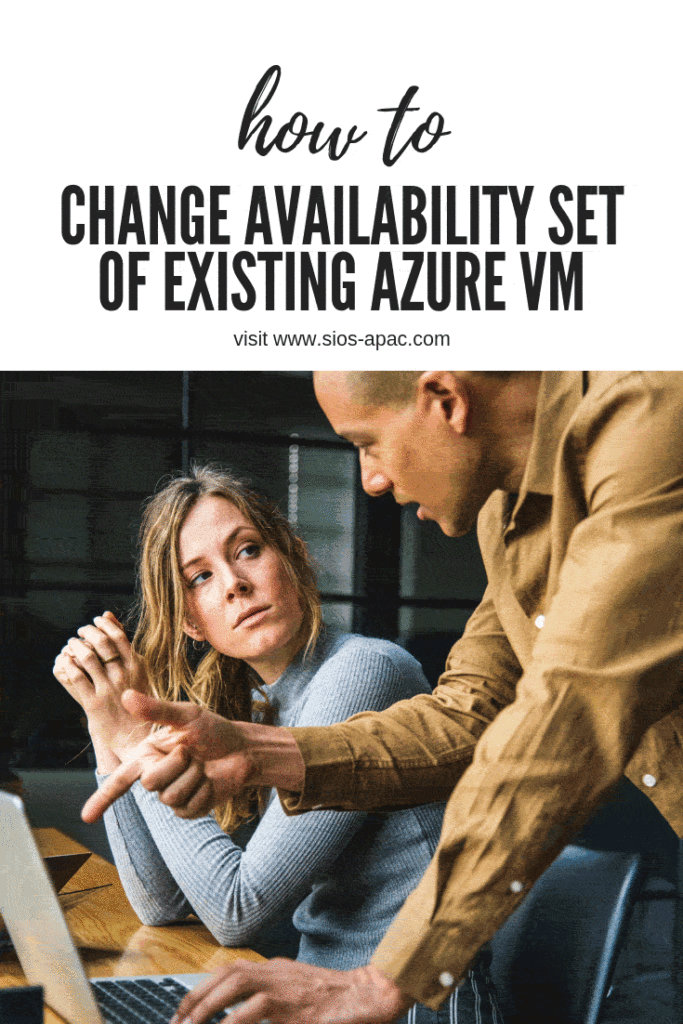

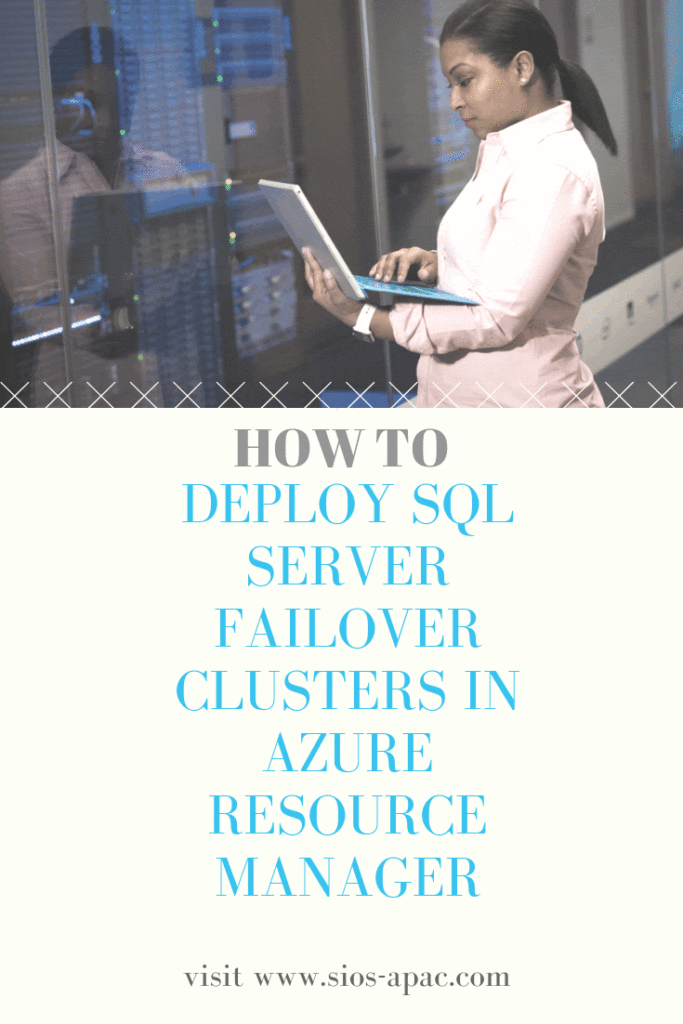
 您将在可用存储中看到新的DataKeeper卷资源。
您将在可用存储中看到新的DataKeeper卷资源。
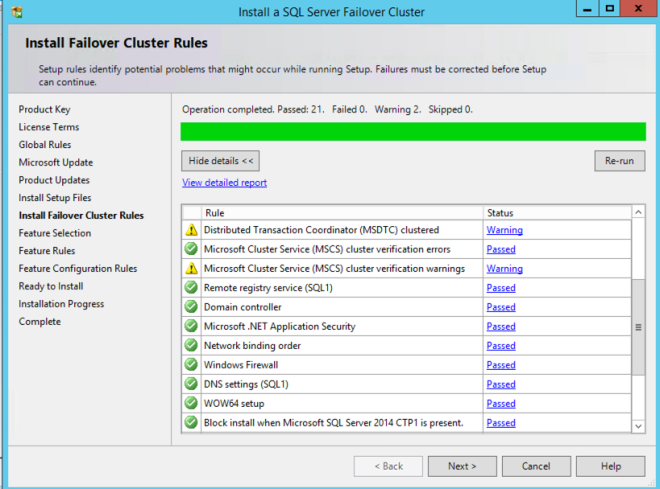

 您会看到DataKeeper Volume Resource被识别为可用磁盘资源,就像它是共享磁盘一样。
您会看到DataKeeper Volume Resource被识别为可用磁盘资源,就像它是共享磁盘一样。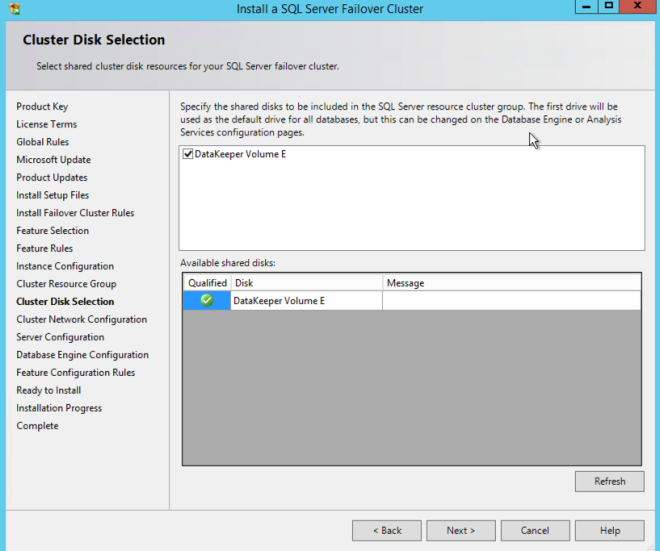 记下您在此处选择的IP地址。它必须是网络上唯一的IP地址。我们稍后在创建内部负载均衡器时将使用相同的IP地址。
记下您在此处选择的IP地址。它必须是网络上唯一的IP地址。我们稍后在创建内部负载均衡器时将使用相同的IP地址。

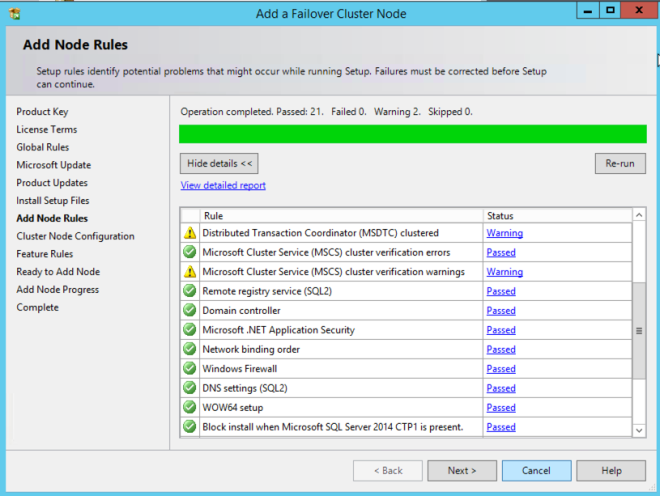
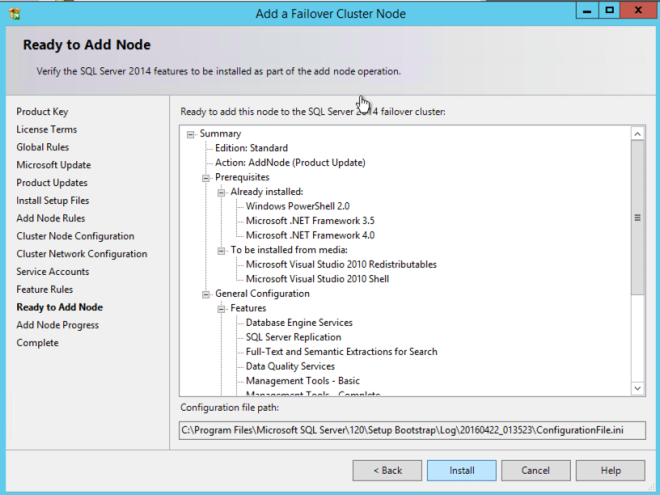

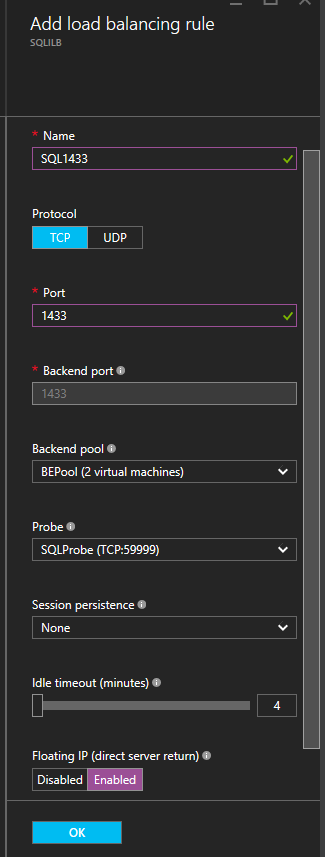 最后,我们需要一个负载平衡规则来重定向SQL Server流量。在我们的示例中,我们使用了一个使用端口1433的SQL默认实例。您可能还希望根据应用程序要求添加1434或其他规则。在下面的屏幕截图中需要注意的重要事项是直接服务器返回已启用。确保你做出改变。
最后,我们需要一个负载平衡规则来重定向SQL Server流量。在我们的示例中,我们使用了一个使用端口1433的SQL默认实例。您可能还希望根据应用程序要求添加1434或其他规则。在下面的屏幕截图中需要注意的重要事项是直接服务器返回已启用。确保你做出改变。